用google earth卫星图自制高精度3d地图
arcgis用谷歌高程数据生成地形图
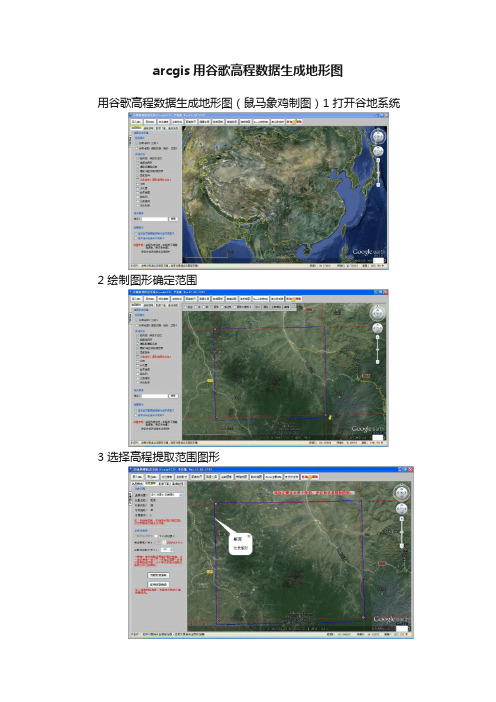
用谷歌高程数据生成地形图(鼠马象鸡制图)1 打开谷地系统
2 绘制图形确定范围
3 选择高程提取范围图形
4 设置采样间距计算点数
5 高程数据提取
6 高程数据提取完毕
7 删除数据前2列
8 用户数据投影转换
9 高程点投影完成
10 DTM分析读取高程数据
11 生成三角剖分网
1打开谷地系统2绘制图形确定范围3选择高程提取范围图形4设置采样间距计算点数5高程数据提取6高程数据提取完毕7删除数据前2列8用户数据投影转换9高程点投影完成10dtm分析读取高程数据11生成三角剖分网12追踪剖分等值线13投影变换生成标准图框14图框和等值线叠加15修改等高线和注记参数16地形图绘制完成下载文档原格式
12 追踪剖分等值线
13 投影变换生成标准图框
14 图框和等值线叠加
பைடு நூலகம்15 修改等高线和注记参数
16 地形图绘制完成
利用Google Earth高程数据制作地形图

利用Google Earth高程数据制作地形图在地灾危险性评价、土地复垦实施方案等项目中,平面布置图需要地形基本数据,考虑到投成本控制和设计精度要求,可以利用软件提取Google Earth高程数据生成地形等高线代替实地测量地形。
提取Google Earth高程数据原理:Google Earth上每一个点的属性包括地理坐标和高程,投影椭球参数采用WGS84地理坐标系。
通过采样所求范围内的坐标点,用三角网剖分的方法自动生成等高线。
所以生成等高线的精度跟采样点的间距紧密相关,采样距离越小精度越高。
利用Google Earth数据制作地形图主要分两个步骤:1.地理坐标和高程数据的提取;2.根据提取的数据制作地形图。
一、地理坐标和高程数据的提取所用软件:Google Earth ,谷地地理信息系统(GoodyGIS)或谷歌地球高程数据采集工具(GetGECoords)下面分别以GoodyGIS和GetGECoords为例讲解数据提取过程:(1)GoodyGIS提取过程首先需要安装Google Earth和GoodyGIS,由于GoodyGIS专业版需要付费,先暂用试用版。
启动软件后界面如下:1.点击菜单栏的定位搜索,输入需要定位的经纬度坐标,点击前往,再重复定位搜索下一个点坐标。
一般情况下如需得到一个区域的高程数据,只需确定左上角和右下角两个点坐标。
2.点击菜单栏绘制图形,下拉菜单选择矩形,根据提示点击右键在两个对角点,绘制成一个矩形,矩形范围要包括两个目标点所构成的区域。
3.点击左边工具栏高程提取,下面选择对象单个对象(点线面)左键单击绘制的矩形,可看到左边工具栏对象名称、对象类型、可否提取,对象数目有了相应变化。
4.点击左边工具栏高程数据提取,试用版采样点间距最小只能为60米弹出的对话框点击计算高程点数点击开始提取提取完成后保存提取的数据文件。
5.提取的数据文件格式为.csv,用Excel打开后,只保留经度、纬度和高程3列数据,然后保存为.txt的文本文档。
利用Google Earth制作高清影像图
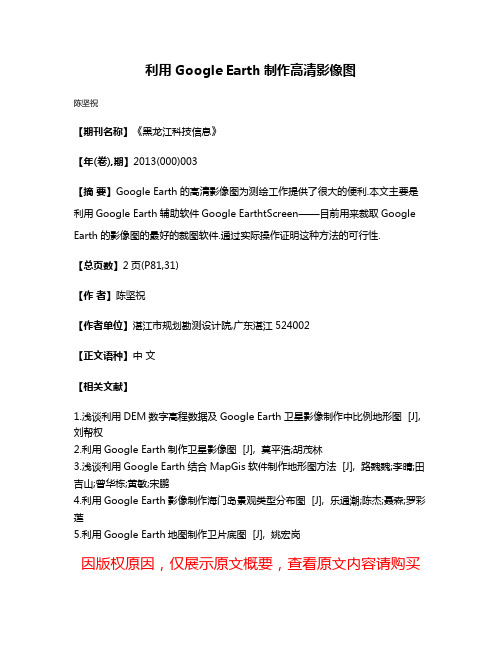
利用Google Earth制作高清影像图
陈坚祝
【期刊名称】《黑龙江科技信息》
【年(卷),期】2013(000)003
【摘要】Google Earth的高清影像图为测绘工作提供了很大的便利.本文主要是利用Google Earth辅助软件Google EarthtScreen——目前用来裁取Google Earth的影像图的最好的裁图软件.通过实际操作证明这种方法的可行性.
【总页数】2页(P81,31)
【作者】陈坚祝
【作者单位】湛江市规划勘测设计院,广东湛江524002
【正文语种】中文
【相关文献】
1.浅谈利用DEM数字高程数据及Google Earth卫星影像制作中比例地形图 [J], 刘帮权
2.利用Google Earth制作卫星影像图 [J], 莫平浩;胡茂林
3.浅谈利用Google Earth结合MapGis软件制作地形图方法 [J], 路魏魏;李晴;田吉山;曾华栋;黄敏;宋鹏
4.利用Google Earth影像制作海门岛景观类型分布图 [J], 乐通潮;陈杰;聂森;罗彩莲
5.利用Google Earth地图制作卫片底图 [J], 姚宏岗
因版权原因,仅展示原文概要,查看原文内容请购买。
用google earth卫星图自制高精度3d地图
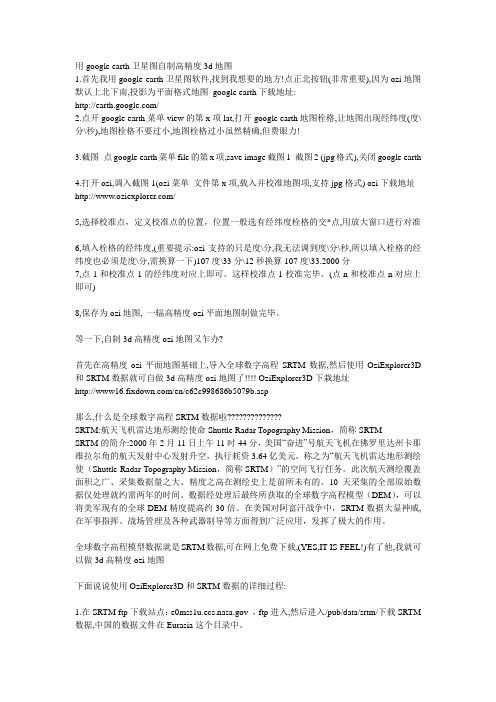
用google earth卫星图自制高精度3d地图1.首先我用google earth卫星图软件,找到我想要的地方!点正北按钮(非常重要),因为ozi地图默认上北下南,投影为平面格式地图google earth下载地址:/2.点开google earth菜单view的第x项lat,打开google earth地图栓格,让地图出现经纬度(度\分\秒),地图栓格不要过小,地图栓格过小虽然精确,但费眼力!3.截图点google earth菜单file的第x项,save image截图1 截图2 (jpg格式),关闭google earth4.打开ozi,调入截图1(ozi菜单文件第x项,载入并校准地图项,支持jpg格式) ozi下载地址/5,选择校准点,定义校准点的位置,位置一般选有经纬度栓格的交*点,用放大窗口进行对准6,填入栓格的经纬度,(重要提示:ozi支持的只是度\分,我无法调到度\分\秒,所以填入栓格的经纬度也必须是度\分,需换算一下)107度\33分\12秒换算107度\33.2000分7,点1和校准点1的经纬度对应上即可。
这样校准点1校准完毕。
(点n和校准点n对应上即可)8,保存为ozi地图, 一辐高精度ozi平面地图制做完毕。
等一下,自制3d高精度ozi地图又乍办?首先在高精度ozi平面地图基础上,导入全球数字高程SRTM数据,然后使用OziExplorer3D 和SRTM数据就可自做3d高精度ozi地图了!!!! OziExplorer3D下栽地址/en/c62c998686b5079b.asp那么,什么是全球数字高程SRTM数据啦??????????????SRTM:航天飞机雷达地形测绘使命Shuttle Radar Topography Mission,简称SRTMSRTM的简介:2000年2月11日上午11时44分,美国“奋进”号航天飞机在佛罗里达州卡那维拉尔角的航天发射中心发射升空,执行耗资3.64亿美元,称之为“航天飞机雷达地形测绘使(Shuttle Radar Topography Mission,简称SRTM)”的空间飞行任务。
利用GoogleEarth高程数据制作地形图
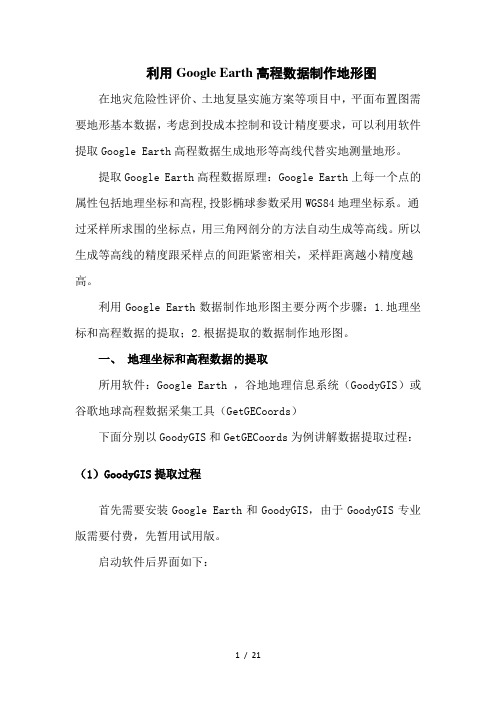
利用Google Earth高程数据制作地形图在地灾危险性评价、土地复垦实施方案等项目中,平面布置图需要地形基本数据,考虑到投成本控制和设计精度要求,可以利用软件提取Google Earth高程数据生成地形等高线代替实地测量地形。
提取Google Earth高程数据原理:Google Earth上每一个点的属性包括地理坐标和高程,投影椭球参数采用WGS84地理坐标系。
通过采样所求围的坐标点,用三角网剖分的方法自动生成等高线。
所以生成等高线的精度跟采样点的间距紧密相关,采样距离越小精度越高。
利用Google Earth数据制作地形图主要分两个步骤:1.地理坐标和高程数据的提取;2.根据提取的数据制作地形图。
一、地理坐标和高程数据的提取所用软件:Google Earth ,谷地地理信息系统(GoodyGIS)或谷歌地球高程数据采集工具(GetGECoords)下面分别以GoodyGIS和GetGECoords为例讲解数据提取过程:(1)GoodyGIS提取过程首先需要安装Google Earth和GoodyGIS,由于GoodyGIS专业版需要付费,先暂用试用版。
启动软件后界面如下:1.点击菜单栏的定位搜索,输入需要定位的经纬度坐标,点击前往,再重复定位搜索下一个点坐标。
一般情况下如需得到一个区域的高程数据,只需确定左上角和右下角两个点坐标。
2.点击菜单栏绘制图形,下拉菜单选择矩形,根据提示点击右键在两个对角点,绘制成一个矩形,矩形围要包括两个目标点所构成的区域。
3.点击左边工具栏高程提取,下面选择对象单个对象(点线面)左键单击绘制的矩形,可看到左边工具栏对象名称、对象类型、可否提取,对象数目有了相应变化。
4.点击左边工具栏高程数据提取,试用版采样点间距最小只能为60米弹出的对话框点击计算高程点数点击开始提取提取完成后保存提取的数据文件。
5.提取的数据文件格式为.csv,用Excel打开后,只保留经度、纬度和高程3列数据,然后保存为.txt的文本文档。
巧用googleearth绘制三维等高线地形图
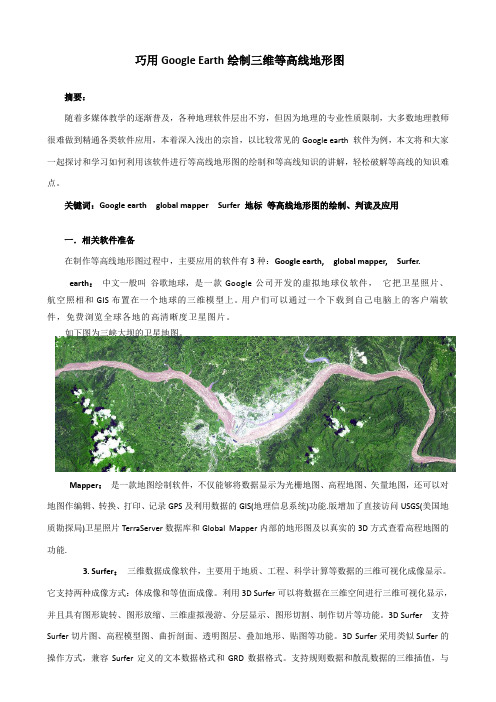
巧用Google Earth绘制三维等高线地形图摘要:随着多媒体教学的逐渐普及,各种地理软件层出不穷,但因为地理的专业性质限制,大多数地理教师很难做到精通各类软件应用,本着深入浅出的宗旨,以比较常见的Google earth 软件为例,本文将和大家一起探讨和学习如何利用该软件进行等高线地形图的绘制和等高线知识的讲解,轻松破解等高线的知识难点。
关键词:Google earth global mapper Surfer 地标等高线地形图的绘制、判读及应用一.相关软件准备在制作等高线地形图过程中,主要应用的软件有3种:Google earth, global mapper, Surfer.earth:中文一般叫谷歌地球,是一款Google公司开发的虚拟地球仪软件,它把卫星照片、航空照相和GIS布置在一个地球的三维模型上。
用户们可以通过一个下载到自己电脑上的客户端软件,免费浏览全球各地的高清晰度卫星图片。
如下图为三峡大坝的卫星地图。
Mapper:是一款地图绘制软件,不仅能够将数据显示为光栅地图、高程地图、矢量地图,还可以对地图作编辑、转换、打印、记录GPS及利用数据的GIS(地理信息系统)功能.版增加了直接访问USGS(美国地质勘探局)卫星照片TerraServer数据库和Global Mapper内部的地形图及以真实的3D方式查看高程地图的功能.3. Surfer:三维数据成像软件,主要用于地质、工程、科学计算等数据的三维可视化成像显示。
它支持两种成像方式:体成像和等值面成像。
利用3D Surfer可以将数据在三维空间进行三维可视化显示,并且具有图形旋转、图形放缩、三维虚拟漫游、分层显示、图形切割、制作切片等功能。
3D Surfer 支持Surfer切片图、高程模型图、曲折剖面、透明图层、叠加地形、贴图等功能。
3D Surfer采用类似Surfer的操作方式,兼容Surfer定义的文本数据格式和GRD数据格式。
卫星地图制作三维基站地图
利用卫星地图制作三维基站地图一、背景和思路:目前我公司在日常网优的过程中使用的都是二维的基站电子地图,该地图即使导入目前的地理状况图层也只能大概反映出当地的地理信息,无法将数据库中的站高和基站覆盖范围等详细信息在地图中形象的体现出来,在网优工作人员进行网络投诉和网络规划时存在一定的缺陷,降低了工作效率,延长了处理投诉和新建工程的勘测时间。
因此,为能够方便、快捷地看到基站周围的立体的信息,覆盖的范围,提高工作效率,网络部开发了三维基站地图,将基站的基本信息与卫星三维地图信息都集成到工具中,通过运用工具,促使网络投诉处理和工程勘测等问题得以快速高效的解决。
二、实施步骤(或措施):1、设计原理:三维基站地图由A,B,C三个GOOGLE EARTH图层组成。
A图层由二维的MAPINFO地图导出,主要实现在卫星地图上显示基站频点的功能;B图层由基站站点生成工具生成,实现在卫星地图上显示基站站点及其基本信息如所属BSC 和小区CI等功能。
C图层由google eartch基站扇区绘制工具生成,实现在卫星地图上显示基站三维扇区的站高,基站基覆盖范围等的信息的生成。
问题难点:(1)我们目前的数据库使用的是GB编码方式,而google earth 使用的是UT-8编码。
在制作google earth所使用的KML文件时要进行编码方式的转换;(2)在三维电子地图中要现实大量的信息,由于各个基站信息的属性不同,要求处理的方式也不同;(3)google earth卫星地图在对敏感部门地区(如政府,军队)都做了模糊化处理,这些地区的卫星图片的分辨率只有200M左右,给我们部分三维基站在地理位置上的显示效果打了一定的折扣。
2、实现过程制作此地图需要用到的工具有GOOGLE EARTH、MAPINFO及其插件MIPT2.1,Mapinfo2Google插件,基站站点生成工具,基站扇区绘制工具。
制作分三个阶段:(1)A图层的制作:1.使用MIPT2.1插件制作基站的二维基站地图;2.使用Mapinfo2Google插件将制作好的二维基站地图导出生成GOOGLE EARTH的KML格式文件。
Google+earth等软件讲解绘制等高线地形图
利用Google Earth 制作等高线一.相关软件准备在制作等高线地形图过程中,主要应用的软件有3种:Google earth, global mapper, Surfer,autocad1.Google earth:中文一般叫谷歌地球,是一款Google公司开发的虚拟地球仪软件,它把卫星照片、航空照相和GIS布置在一个地球的三维模型上。
用户们可以通过一个下载到自己电脑上的客户端软件,免费浏览全球各地的高清晰度卫星图片。
如下图为三峡大坝的卫星地图。
2.Global Mapper:是一款地图绘制软件,不仅能够将数据显示为光栅地图、高程地图、矢量地图,还可以对地图作编辑、转换、打印、记录GPS及利用数据的GIS(地理信息系统)功能.6.xx版增加了直接访问USGS(美国地质勘探局)卫星照片TerraServer数据库和Global Mapper内部的地形图及以真实的3D方式查看高程地图的功能.3. Surfer:三维数据成像软件,主要用于地质、工程、科学计算等数据的三维可视化成像显示。
它支持两种成像方式:体成像和等值面成像。
利用3D Surfer可以将数据在三维空间进行三维可视化显示,并且具有图形旋转、图形放缩、三维虚拟漫游、分层显示、图形切割、制作切片等功能。
3D Surfer 2.0 支持Surfer切片图、高程模型图、曲折剖面、透明图层、叠加地形、贴图等功能。
3D Surfer采用类似Surfer的操作方式,兼容Surfer定义的文本数据格式和GRD数据格式。
支持规则数据和散乱数据的三维插值,与Surfer软件定义的色标等级文件兼容,支持*.lvl和*.clr的颜色等级文件,支持*.dat *.txt *.grd等数据格式。
支持三维图像的输出转换,可以将三维图形转换为虚拟现实数据文件VRML数据格式、JPG、BMP等GE软件估计大多数地理教师比较熟悉,该软件能展现全球各角落的卫星地图。
但卫星地图的拍摄都是从太空中俯视,一般情况下,地形的高低起伏只能从颜色来分辨,难以准确判别地形类型。
如何在ArcGIS中基于谷歌高程生成三维地图形
如何在ArcGIS中基于谷歌高程生成三维地图形
大家都知道Google earth上面可以看到很炫酷的三维地图效果,但那必须要在线才能查看,所以有很多爱好地图的朋友询问我怎么制作离线的三维的地图,今天就给大家讲解一下如何制作属于自己的离线三维地图,大家要仔细往下看哦。
工具/原料
水经注万能地图下载器 ArcGIS
方法/步骤
1.打开万能地图下载器,点击“高程”将地图切换到高程地图(图1)。
图1
2.点击“下载”→“框选”框选上地图上需要下载的地方(图2),双击,在弹出的对话框中选择“专业模式”,勾选上“卫星地图”、“高程地图”和“标签(道路,地名信息)”,设置好任务名称和勾选上下载级别(图3),这样就将高程数据和地图影像一起下载了下来。
图2
图3
3.将生成的高程数据和影像都导出成tif格式的数据(图4)。
图4
4.打开ArcScene点击+号现将影像加载进来(图5)。
图5
5.在加载进来的影像图上点击右键,选择“属性”(图6),打开“图层属性”
对话框,在对话框内点击“基本高度”,在“从表面获取的高程”一栏选择“在自定义表面浮动”,然后选择上之前用下载器下载的高程tif文件(图7),点击确认就可以完成三维地图的制作(图8)。
图6
图7
图8
6.我们可以通过调节“图层属性”对话框中的“自定义”后面的数值(图9),这里设置的是0.00002,数值越大,起伏越大,下载的影像级别越高,地图的清晰程度和精细程度就越高,也可以点击“渲染”可以修改影像的质量和透明度(图10)。
图9
图10。
(word完整版)利用谷歌地球软件绘制等高线地形图
巧用Google Earth 绘制等高线知识难点摘要:随着多媒体教学的逐渐普及,各种地理软件层出不穷,但因为地理的专业性质限制,大多数地理教师很难做到精通各类软件应用,本着深入浅出的宗旨,以比较常见的Google earth 软件为例,本文将和大家一起探讨和学习如何利用该软件进行等高线地形图的绘制和等高线知识的讲解,轻松破解等高线的知识难点。
一.相关软件准备在制作等高线地形图过程中,主要应用的软件有3种:Google earth, global mapper, Surfer.1.Google earth:中文一般叫谷歌地球,是一款Google公司开发的虚拟地球仪软件,它把卫星照片、航空照相和GIS布置在一个地球的三维模型上。
用户们可以通过一个下载到自己电脑上的客户端软件,免费浏览全球各地的高清晰度卫星图片。
如下图为三峡大坝的卫星地图。
2.Global Mapper:是一款地图绘制软件,不仅能够将数据显示为光栅地图、高程地图、矢量地图,还可以对地图作编辑、转换、打印、记录GPS及利用数据的GIS(地理信息系统)功能.6.xx版增加了直接访问USGS(美国地质勘探局)卫星照片TerraServer数据库和Global Mapper内部的地形图及以真实的3D方式查看高程地图的功能.3. Surfer:三维数据成像软件,主要用于地质、工程、科学计算等数据的三维可视化成像显示。
它支持两种成像方式:体成像和等值面成像。
利用3D Surfer可以将数据在三维空间进行三维可视化显示,并且具有图形旋转、图形放缩、三维虚拟漫游、分层显示、图形切割、制作切片等功能。
3D Surfer 2.0 支持Surfer切片图、高程模型图、曲折剖面、透明图层、叠加地形、贴图等功能。
3D Surfer采用类似Surfer的操作方式,兼容Surfer定义的文本数据格式和GRD数据格式。
支持规则数据和散乱数据的三维插值,与Surfer软件定义的色标等级文件兼容,支持*.lvl和*.clr的颜色等级文件,支持*.dat *.txt *.grd等数据格式。
- 1、下载文档前请自行甄别文档内容的完整性,平台不提供额外的编辑、内容补充、找答案等附加服务。
- 2、"仅部分预览"的文档,不可在线预览部分如存在完整性等问题,可反馈申请退款(可完整预览的文档不适用该条件!)。
- 3、如文档侵犯您的权益,请联系客服反馈,我们会尽快为您处理(人工客服工作时间:9:00-18:30)。
用google earth卫星图自制高精度3d地图1.首先我用google earth卫星图软件,找到我想要的地方!点正北按钮(非常重要),因为ozi地图默认上北下南,投影为平面格式地图google earth下载地址:/2.点开google earth菜单view的第x项lat,打开google earth地图栓格,让地图出现经纬度(度\分\秒),地图栓格不要过小,地图栓格过小虽然精确,但费眼力!3.截图点google earth菜单file的第x项,save image截图1 截图2 (jpg格式),关闭google earth4.打开ozi,调入截图1(ozi菜单文件第x项,载入并校准地图项,支持jpg格式) ozi下载地址/5,选择校准点,定义校准点的位置,位置一般选有经纬度栓格的交*点,用放大窗口进行对准6,填入栓格的经纬度,(重要提示:ozi支持的只是度\分,我无法调到度\分\秒,所以填入栓格的经纬度也必须是度\分,需换算一下)107度\33分\12秒换算107度\33.2000分7,点1和校准点1的经纬度对应上即可。
这样校准点1校准完毕。
(点n和校准点n对应上即可)8,保存为ozi地图, 一辐高精度ozi平面地图制做完毕。
等一下,自制3d高精度ozi地图又乍办?首先在高精度ozi平面地图基础上,导入全球数字高程SRTM数据,然后使用OziExplorer3D 和SRTM数据就可自做3d高精度ozi地图了!!!! OziExplorer3D下栽地址/en/c62c998686b5079b.asp那么,什么是全球数字高程SRTM数据啦??????????????SRTM:航天飞机雷达地形测绘使命Shuttle Radar Topography Mission,简称SRTMSRTM的简介:2000年2月11日上午11时44分,美国“奋进”号航天飞机在佛罗里达州卡那维拉尔角的航天发射中心发射升空,执行耗资3.64亿美元,称之为“航天飞机雷达地形测绘使(Shuttle Radar Topography Mission,简称SRTM)”的空间飞行任务。
此次航天测绘覆盖面积之广、采集数据量之大、精度之高在测绘史上是前所未有的。
10天采集的全部原始数据仅处理就约需两年的时间。
数据经处理后最终所获取的全球数字高程模型(DEM),可以将美军现有的全球DEM精度提高约30倍。
在美国对阿富汗战争中,SRTM数据大显神威,在军事指挥、战场管理及各种武器制导等方面得到广泛应用,发挥了极大的作用。
全球数字高程模型数据就是SRTM数据,可在网上免费下载,(YES,IT IS FEEL!)有了他,我就可以做3d高精度ozi地图下面说说使用OziExplorer3D和SRTM数据的详细过程:1.在SRTM ftp下载站点: ,ftp进入,然后进入/pub/data/srtm/下载SRTM 数据,中国的数据文件在Eurasia这个目录中。
2.打开OziExplorer,开启达州市地图,经过检查发现达州市地图的经纬度范围是:N31,E107。
于是下载N31E107.hgt.zip这一个文件。
3.下载完毕后,用WinRAR解开文件,下载的SRTM数据属于Globe(ArcView)类型,应该将你下载解压后的数据文件存放目录放入Globe(ArcView)文本框中,并在后面打勾。
重要提示:ozi支持的数字高程模型数据很多,但N31E107.hgt.zip类型的SRTM数据最最精确!达成30米以内4.“3D地图参数”的高程调整为米,海拔高度显示框打钩,全部设置完成后点击“保存”按钮。
一般来说,设置无误的话,重新打开OziExplorer时,随着光标就会有海拔高度显示了.5.点击菜单“3D/高度”,选择“3D地图控制”,调出控制窗口。
其中第一个按钮是要生成的3D 地图的范围;第二个按钮是创建3D地图;第三个下拉列表框是设置3D格网尺寸(像素单位),说白了就是数值越小,生成的3D地图越细,当然时间也越长;第四个按钮是选择视图窗口,就是当前窗口能显示的地图范围;第五个按钮是选择全部地图;第六个是选择拐角内标记(neat line)。
6.点第二个按钮,然后就自动打开OziExplorer3D和你的3D地图了7.完成后点击“另存”按钮。
存为bmp3D地图!8.调入GPS路径文件,看看,精确度如何?呵呵!呵呵!好孩子,好好享受GPS和数字地球带来的乐趣吧!!!!!!!!!!!!!!!现在,FB天下游就再也不怕没高精度地图了!!说老实话,关键问题是GOOGLE EARTH可以覆盖全球, 图够准了,大家可以看到一些真实细节,分辨率达15米以内,比国内大部分地区的纸质地图强多了!!!!!!!! 配GPS自做电子地图不错了你准备就绪了吗?一起去看折多山上的雪.....LET'GO下面图例说明:此主题相关图片如下:1.打开google earth卫星图,找到你想要的地方,点正北按钮(非常重要),ozi地图默认上北下南,平面格式地图此主题相关图片如下:2.点google earth菜单view的第x项lat,打开google earth地图栓格,让地图出现经纬度(度\分\秒),地图栓格不要过小此主题相关图片如下:3.截图点google earth菜单file的第x项,save image截图1 (jpg格式),关闭google earth此主题相关图片如下:4.打开ozi,调入截图1(ozi菜单文件第x项,载入并校准地图项,支持jpg格式)此主题相关图片如下:5,选择校准点,定义校准点的位置,位置一般选有经纬度栓格的交*点,用放大窗口进行对准, 6,填入栓格的经纬度,(重要提示:ozi支持的只是度\分,我无法调到度\分\秒,所以填入栓格的经纬度也必须是度\分,需换算一下)107度\33分\12秒换算107度\33.2000分7,点1和校准点1的经纬度对应上即可。
这样校准点1校准完毕。
(点n和校准点n对应上即可)此主题相关图片如下:8,保存为ozi地图, 一辐高精度ozi地图制做完毕。
此主题相关图片如下:注意了!地图不要过大,大了,一个是栓格变形,另一个填入栓格的经纬度也不准, 制定一个市\县地图是相当高精度的,但省级不行,但地图介质很多,OZI有一个重要的方面就是可以用不同格式的图象, 包括你们的扫描仪扫描下来的纸质地图!地图来源很多!!!!下面以GOOGLEEARTH的达州成都川北地图为例:1已校准的ozi地图四川省达州市google earth卫星图注意了!地图不要过大,大了,一个是栓格变形,另一个填入栓格的经纬度也不准,制定一个市\县地图是相当高精度的,但省级不行,但地图介质很多,OZI有一个重要的方面就是可以用不同格式的图象,包括你们的扫描仪扫描下来的纸质地图!地图来源很多!!!!下面以GOOGLEEARTH的达州成都川北地图为例:1已校准的ozi地图四川省达州市google earth卫星图此主题相关图片如下:下面说说使用OziExplorer3D和SRTM数据的详细过程:1.在SRTM ftp下载站点: ,然后进入/pub/data/srtm/下载SRTM数据,中国的数据文件在Eurasia这个目录中。
此主题相关图片如下:2.打开OziExplorer,开启达州市地图,经过检查发现达州市地图的经纬度范围是:N31,E107。
于是下载N31E107.hgt.zip这一个文件。
此主题相关图片如下:此主题相关图片如下:3.下载完毕后,用WinRAR解开文件,下载的SRTM数据属于Globe(ArcView)类型,应该将你下载解压后的数据文件存放目录放入Globe(ArcView)文本框中,并在后面打勾。
重要提示:ozi支持的数字高程模型数据很多,但N31E107.hgt.zip类型的SRTM数据最最精确!达成30米以内此主题相关图片如下:此主题相关图片如下:下载的SRTM数据属于Globe(ArcView)类型,应该将你下载解压后的数据文件存放目录放入Globe(ArcView)文本框中,并在后面打勾。
重要提示:ozi支持的数字高程模型数据很多,但N31E107.hgt.zip类型的SRTM数据最最精确!达成30米以内gotopo30精度就只有100米以上此主题相关图片如下:d4.“3D地图参数”的高程调整为米,海拔高度显示框打钩,全部设置完成后点击“保存”按钮。
一般来说,设置无误的话,重新打开OziExplorer时,随着光标就会有海拔高度显示了.5.点击菜单“3D/高度”,选择“3D地图控制”,调出控制窗口。
其中第一个按钮是要生成的3D 地图的范围;第二个按钮是创建3D地图;第三个下拉列表框是设置3D格网尺寸(像素单位),说白了就是数值越小,生成的3D地图越细,当然时间也越长;第四个按钮是选择视图窗口,就是当前窗口能显示的地图范围;第五个按钮是选择全部地图;第六个是选择拐角内标记(neat line)。
此主题相关图片如下:6.点第二个按钮,然后就自动打开OziExplorer3D和你的3D地图了7.完成后点击“另存”按钮。
存为bmp3D地图!此主题相关图片如下:3d全球数字高程模型此主题相关图片如下:地图介质很多,OZI有一个重要的方面就是可以用不同格式的图象,包括你们的扫描仪扫描下来的纸质地图!地图来源很多!!!!google的中国地图分辨率达15米以内,比国内大部分地区的纸质地图强多了!!!!!!!! 做地图不错了再看用中国电子地图的数据的此主题相关图片如下:此主题相关图片如下:此主题相关图片如下:GOOGLE图上可见我的铁山行航迹说老实话,GOOGLE EARTH的图够准了,大家可以看到一些细节,分辨率达15米以内,比国内大部分地区的纸质地图强多了!!!!!!!!做地图不错了此主题相关图片如下:此主题相关图片如下:下图上可见达钢厂的火光,通川桥,西外开发区,达渝高速公路此主题相关图片如下:你准备就绪了吗?一起去看折多山上的雪.....LET's GO。
